建立個人化工具資源
重要
從 2023 年 9 月 20 日起,您將無法建立新的個人化工具資源。 個人化工具服務將於 2026 年 10 月 1 日淘汰。
個人化工具資源與個人化工具學習迴圈是相同的東西。 系統會為您具有的每個主題網域或內容區域建立單一資源或學習迴圈。 請不要在同一個迴圈中使用多個內容區域,因為這會使學習迴圈混淆,並提供糟糕的預測。
如果您想要個人化工具為網頁的多個內容區域選取最佳內容,請針對每個內容區域使用不同的學習迴圈。
在 Azure 入口網站中建立資源
請針對每個意見反應迴圈建立一個個人化工具資源。
登入 Azure 入口網站。 先前的連結會帶您前往個人化工具服務的 [建立] 頁面。
輸入服務名稱、選擇訂用帳戶、位置、定價層及資源群組。
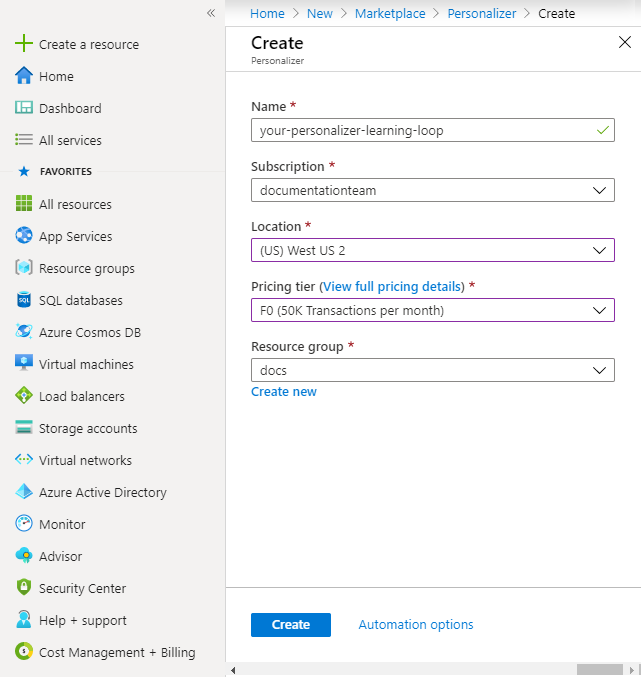
選取 [建立] 以建立資源。
在部署您的資源之後,請選取 [移至資源] 按鈕,以移至您的個人化工具資源。
為您的資源選取 [快速入門] 頁面,然後複製端點和金鑰的值。 您同時需要資源端點和金鑰,才能使用排名和獎勵 API。
為新資源選取 [組態] 頁面以設定學習迴圈。
使用 Azure CLI 建立資源
使用下列命令登入 Azure CLI:
az login建立資源群組,這是一個邏輯分組,用來管理您想要搭配個人化工具資源使用的所有 Azure 資源。
az group create \ --name your-personalizer-resource-group \ --location westus2使用現有資源群組的下列命令,建立新的個人化工具資源,即「學習迴圈」。
az cognitiveservices account create \ --name your-personalizer-learning-loop \ --resource-group your-personalizer-resource-group \ --kind Personalizer \ --sku F0 \ --location westus2 \ --yes這會傳回 JSON 物件,其中包含您的「資源端點」。
使用下列 Azure CLI 命令,以取得您的「資源金鑰」。
az cognitiveservices account keys list \ --name your-personalizer-learning-loop \ --resource-group your-personalizer-resource-group您同時需要資源端點和金鑰,才能使用排名和獎勵 API。
下一步
- 設定個人化工具學習迴圈